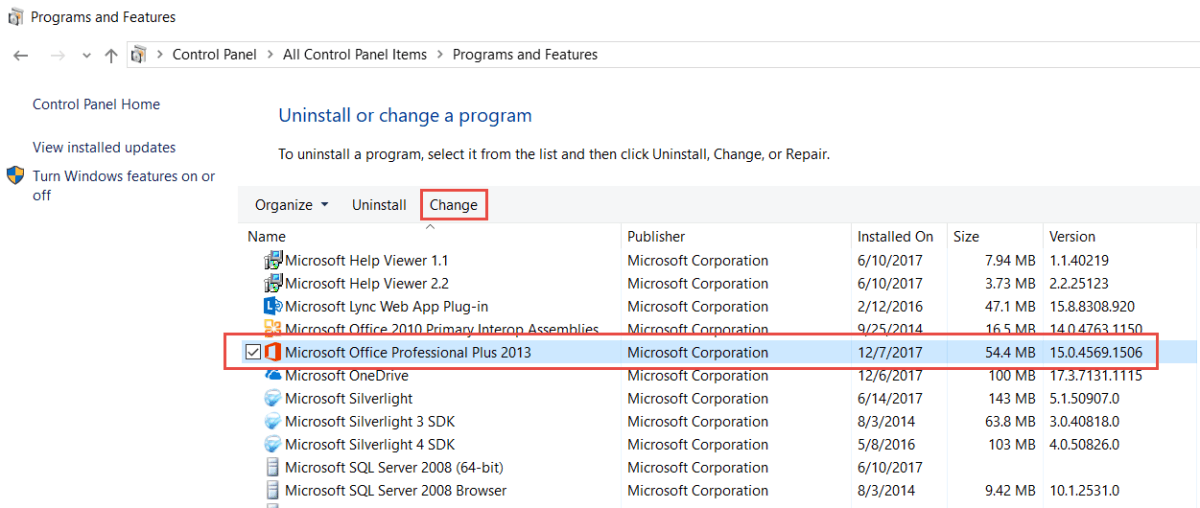
¿Cómo arreglar Microsoft Outlook?
¿Tiene problemas para que Microsoft Outlook funcione correctamente? Microsoft Outlook es una herramienta poderosa para administrar correos electrónicos, contactos, tareas y calendarios, pero puede ser difícil solucionar problemas cuando no funciona como se esperaba. No se preocupe: esta guía lo ayudará a descubrir cómo arreglar Microsoft Outlook para que pueda volver a ser productivo. Cubriremos problemas comunes de perspectiva, instrucciones paso a paso para resolverlos y consejos para prevenir problemas similares en el futuro. ¡Comencemos!
- Asegúrese de tener la última versión de Outlook y Office instalada.
- Consulte la configuración de Outlook para asegurarse de que sean correctas.
- Ejecute Outlook en modo seguro y verifique si el problema aún persiste.
- Deshabilite complementos uno por uno.
- Si todo lo demás falla, restablezca Outlook a su configuración predeterminada.

Pasos para solucionar problemas y resolver los problemas de Microsoft Outlook
Microsoft Outlook es una poderosa aplicación de comunicación utilizada por muchas organizaciones, empresas e individuos en todo el mundo. Es un cliente de correo electrónico y más, que ofrece una amplia gama de características, que incluyen calendario, contactos, gestión de tareas y más. Desafortunadamente, Outlook puede ser propenso a problemas técnicos, como un rendimiento lento, errores e incluso corrupción de datos. Afortunadamente, hay varios pasos que se pueden tomar para solucionar problemas y resolver problemas de perspectiva.
Verifique las actualizaciones
El primer paso para la resolución de problemas es verificar las actualizaciones. Microsoft publica regularmente actualizaciones para Outlook y otras aplicaciones de oficina, lo que puede solucionar los problemas existentes y mejorar el rendimiento general de la aplicación. Para verificar las actualizaciones, abra la aplicación Outlook y vaya al menú Archivo. Seleccione la opción "Cuenta" y luego haga clic en "Actualizar opciones". Seleccione "Actualizar ahora" y la actualización se descargará e instalará automáticamente.
Deshabilitar complementos
Los complementos de Outlook están diseñados para agregar funcionalidad adicional a la aplicación Outlook. Si bien estos complementos pueden ser convenientes, también pueden causar problemas con la perspectiva. Si Outlook está experimentando problemas, es una buena idea deshabilitar cualquier complemento que esté instalado. Para hacer esto, abra la aplicación Outlook y vaya al menú Archivo. Seleccione "Opciones" y luego haga clic en "Add-Ins". Descarga cualquier complemento que esté habilitado y luego haga clic en "Aceptar" para guardar los cambios.
Reparar archivos de datos dañados
Los archivos de datos dañados pueden causar todo tipo de problemas con Outlook, incluidos errores, rendimiento lento y pérdida de datos. Para reparar archivos de datos corruptos, abra la aplicación Outlook y vaya al menú Archivo. Seleccione "Abrir y exportar" y luego haga clic en "Abrir el archivo de datos de Outlook". Seleccione el archivo de datos que desea reparar y luego haga clic en "Abrir". El archivo de datos se escaneará para cualquier problema y se repararán cualquier error.
Deshabilitar cuentas no utilizadas
Si Outlook está configurado para acceder a múltiples cuentas de correo electrónico, puede causar problemas de rendimiento. Para mejorar el rendimiento, es una buena idea deshabilitar las cuentas que no se están utilizando. Para hacer esto, abra la aplicación Outlook y vaya al menú Archivo. Seleccione la opción "Cuentas" y luego haga clic en "Configuración de la cuenta". Seleccione la cuenta que desea deshabilitar y luego haga clic en "Eliminar".
Restablecer la configuración de Outlook
Si todo lo demás falla, puede ser necesario restablecer Outlook a su configuración predeterminada. Esto restablecerá todas las configuraciones y preferencias a sus valores predeterminados y, a menudo, puede solucionar problemas con Outlook. Para restablecer Outlook, abra la aplicación Outlook y vaya al menú Archivo. Seleccione "Opciones" y luego haga clic en "Avanzado". Desplácese hacia abajo hasta la sección "Restablecer" y luego haga clic en "Restablecer". Confirme que desea restablecer Outlook y luego hacer clic en "Aceptar".
Reinstalar Outlook
Si Outlook todavía está experimentando problemas después de seguir los pasos anteriores, puede ser necesario reinstalar la aplicación. Para hacer esto, abra el panel de control y vaya a la sección de programas y características. Seleccione Outlook y luego haga clic en "Desinstalar". Siga las instrucciones para desinstalar Outlook y luego reinstale la aplicación desde el sitio web de Microsoft.
Póngase en contacto con el soporte de Microsoft
Si ninguno de los pasos anteriores ha resuelto el problema, puede ser necesario comunicarse con Microsoft Support para obtener ayuda. Microsoft ofrece soporte técnico para todos sus productos, incluida Outlook. Para comunicarse con el soporte de Microsoft, vaya al sitio web de Microsoft y seleccione la opción "Contáctenos". Siga las instrucciones para contactar a un agente de soporte y podrán brindar asistencia para la resolución de problemas y resolver cualquier problema con Outlook.
Pocas preguntas frecuentes
¿Qué es Microsoft Outlook?
Microsoft Outlook es un software de cliente de correo electrónico que forma parte de Microsoft Office Suite. Se utiliza para enviar, recibir y administrar correos electrónicos, así como para almacenar contactos, tareas y otros datos. También incluye características como calendario, administrador de tareas, notas y más. Está disponible para sistemas operativos de Windows y Mac OS X.
¿Cuáles son los problemas comunes con Microsoft Outlook?
Los problemas comunes con Microsoft Outlook incluyen rendimiento lento, bloqueo o congelación, no enviar ni recibir correos electrónicos, y problemas con la interfaz de usuario. Otros problemas pueden incluir problemas de configuración de la cuenta, errores de sincronización, errores de contraseña y archivos de datos corruptos.
¿Cómo puedo arreglar Microsoft Outlook?
Para arreglar Microsoft Outlook, comience ejecutando una reparación en el software. Esto se puede hacer yendo al panel de control y seleccionando "programas y características". Seleccione Microsoft Office de la lista y luego haga clic en "Cambiar". Seleccione "Reparar" y siga las instrucciones en pantalla. Si la reparación no soluciona el problema, intente reinstalar el software.
¿Qué más puedo hacer para arreglar Microsoft Outlook?
Si la reparación y la reinstalación no solucionan el problema, intente restablecer el software. Esto se puede hacer yendo al panel de control y seleccionando "programas y características". Seleccione Microsoft Office de la lista y luego haga clic en "Cambiar". Seleccione "Restablecer" y siga las instrucciones en pantalla. Además, puede intentar ejecutar un escaneo de virus y malware para garantizar que el problema no sea causado por un virus u otro software malicioso.
¿Qué debo hacer si no puedo arreglar Microsoft Outlook?
Si no puede arreglar Microsoft Outlook, puede ser hora de comunicarse con Microsoft Support para obtener más ayuda. Pueden ayudar a solucionar problemas y diagnosticar el problema, y brindar consejos sobre cómo solucionar mejor el problema. Además, es posible que desee considerar cambiar a un software de cliente de correo electrónico diferente, como Gmail o Yahoo Mail.
¿Cuál es la mejor manera de evitar problemas con Microsoft Outlook?
La mejor manera de evitar problemas con Microsoft Outlook es mantener actualizado el software. Microsoft libera regularmente actualizaciones para arreglar errores y mejorar el rendimiento, por lo que es importante mantenerse actualizado. Además, debe escanear regularmente su computadora en busca de virus y malware, ya que estos pueden causar problemas con el software. Finalmente, asegúrese de hacer una copia de seguridad de sus datos regularmente para evitar perder correos electrónicos y contactos importantes.
Cómo arreglar Outlook no funciona/abriendo en Windows 10
Microsoft Outlook es un software complejo, pero con un poco de paciencia y esfuerzo, puede solucionar fácilmente los problemas comunes usted mismo. Si tiene problemas para la resolución de problemas usted mismo, siempre puede comunicarse con el soporte de Microsoft para obtener ayuda. Con la guía y los recursos adecuados, puede mantener su perspectiva funcionando sin problemas y eficientemente.




